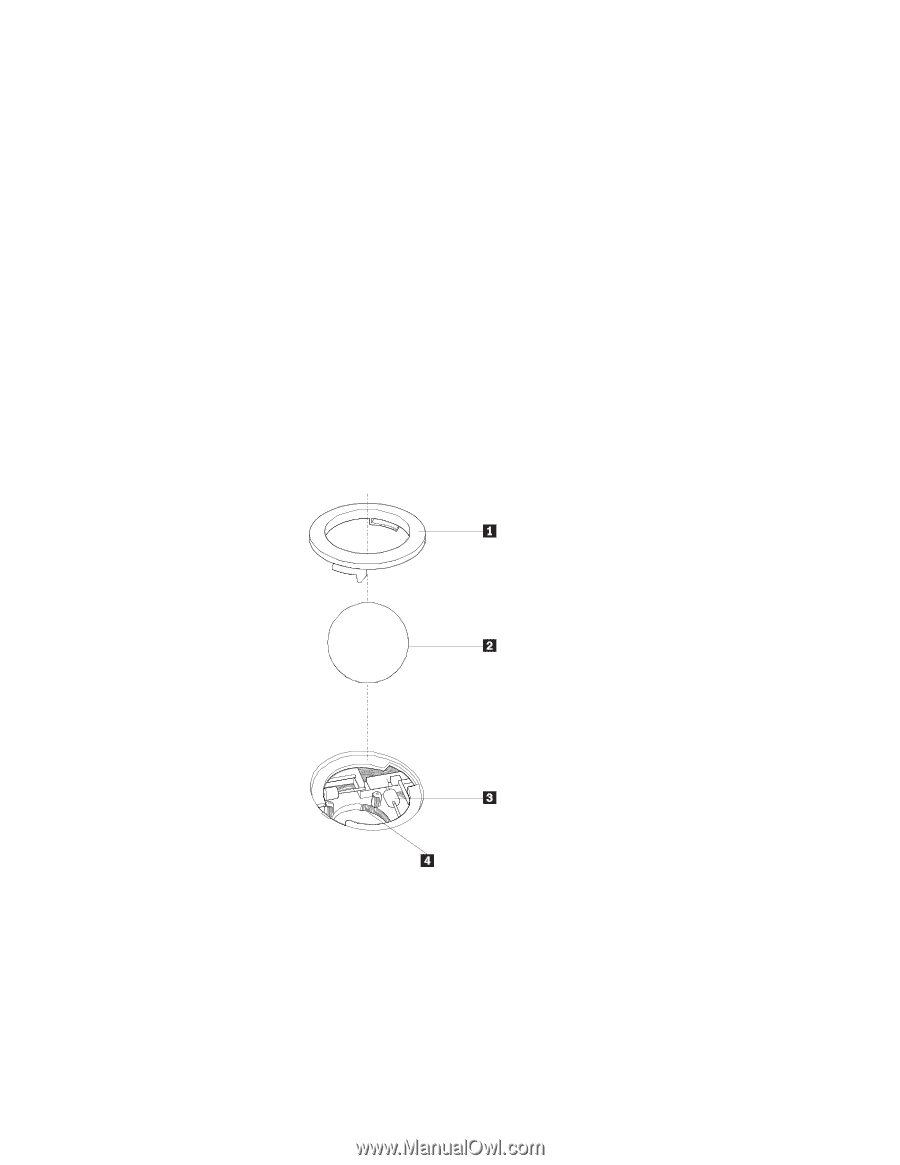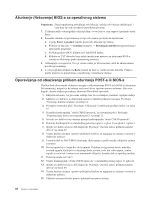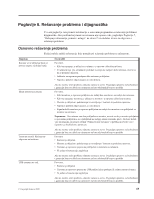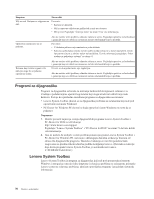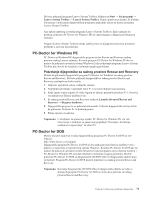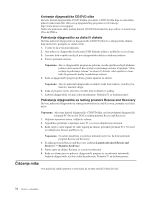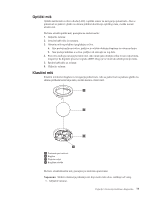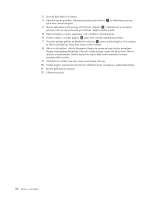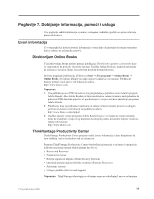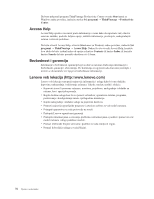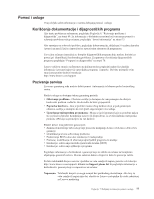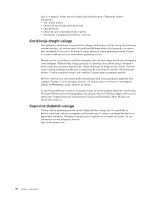Lenovo ThinkCentre A62 (Serbian/Latin) User guide - Page 81
Optički, Klasični
 |
View all Lenovo ThinkCentre A62 manuals
Add to My Manuals
Save this manual to your list of manuals |
Page 81 highlights
Optički miš Optički miš koristi svetleću diodu (LED) i optički senzor za navigaciju pokazivača. Ako se pokazivač ne pokreće glatko na ekranu prilikom korišćenja optičkog miša, možda morate očistiti miš. Da biste očistili optički miš, postupite na sledeći način: 1. Isključite računar. 2. Izvucite kabl miša iz računara. 3. Okrenite miš na pole inu i pogledajte sočivo. a. Ako postoji mrlja na sočivu, pažljivo je očistite običnim štapićem sa vatom na kraju. b. Ako postoje krhotine u sočivu, pažljivo ih oduvajte sa tog dela. 4. Proverite podlogu na kojoj koristite miš. Ako imate jako detaljnu sliku ili šaru ispod miša, moguće je da digitalni procesor signala (DSP) zbog nje ne može da odredi poziciju miša. 5. Spojite kabl miša za računar. 6. Uključite računar. Klasični miš Klasični miš koristi kuglicu za navigaciju pokazivača. Ako se pokazivač ne pokreće glatko na ekranu prilikom korišćenja miša, možda morate očistiti miš. 1 Prstenasti pričvršćivač 2 Kuglica 3 Plastični valjci 4 Kuglična rešetka Da biste očistili klasični miš, postupite po sledećim uputstvima: Napomena: Sledeća ilustracija prikazuje miš koji može malo da se razlikuje od vašeg. 1. Isključite računar. Poglavlje 6. Rešavanje problema i dijagnostika 73